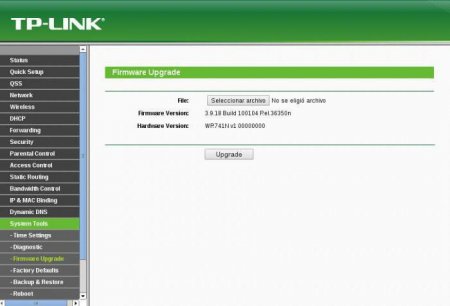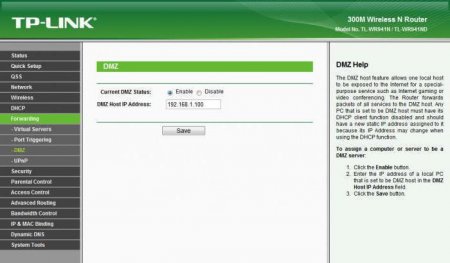Вернуться назад
Распечатать
Як налаштувати роутер TP-Link TL-MR3220: покрокова інструкція
В статті мова піде про налаштування багатьом відомого роутера TP-Link TL-MR3220. Це пристрій підтримує роботу з модемами типу 3G і 4G. Присутній WAN-роз'єм. Є можливість роздавати звичайний Інтернет кабельного з'єднання за допомогою бездротової точки доступу.
Далі потрібно зайти в «Системні інструменти» – «Оновлення прошивки». Власнику слід натиснути «Огляд» і вибрати необхідний файл з програмним забезпеченням. Після цього потрібно натиснути «Оновлення». Прошивка завантажиться сама, роутер в автоматичному режимі перевантажиться. Відкриється вікно, в якому потрібно вказати всі необхідні параметри. Його можна не закривати, а відразу приступати до вказівкою даних. Користувачі, які проробляють цей крок вперше, повинні розуміти, що роутер TL-MR3220 підключається лише з мережевого дроту, інакше здійснювати оновлення не можна. При цьому слід вимкнути бездротову точку доступу. Під час оновлення не можна відключати пристрій від мережі і вимикати комп'ютер.
Короткий опис
Роутер Link TL-MR3220 повністю відповідає своєю ціною. Нестандартний Дизайн для приладів від TP-Link. Серед «споріднених» суперників він відомий тим, що працює з маршрутизаторами типу 3G та 4G, про що було сказано вище. Більш того, пристрій функціонує на прошивці, яка дозволяє зв'язуватися з багатьма роутерами. Також може працювати з великою кількістю операторів як Російської Федерації, так і України. У Мережі можна зустріти велику кількість коментарів про те, що пристрій досить сильно гріється, а також його називають «обігрівачем». На противагу є безліч зворотних відгуків – прилад практично не гріється, роздаючи сигнал на два комп'ютера, модем холодний. Дуже ймовірно, що така проблема є у тих, хто користується роутером версії 1. У більш пізніх варіантах вона не спостерігається. До того ж була оптимізована прошивка, тому проблема, можна вважати, вирішена.Комплектація
Коробка TL-MR3220 подобається усім власникам без винятку. Вона красива, виконана в мінімалістичному нотках. У ній можна знайти шнур живлення, кабель для підключення Інтернету, антену. Є документація і диск. На ньому лише інструкція по використанню роутера, майстра налаштувань немає.Зовнішній вигляд і ергономіка
На лицьовій і верхній частинах можна побачити індикатори. Порти і роз'єми можна знайти там же. Про яких йде мова? Присутні роз'єм для кабелю живлення, LAN і WAN-порти (4 і 1 шт. відповідно). Є кнопки включення/вимикання, перезавантаження. Якщо натиснути на останню лише один раз, то активується функція WPS. Щоб скинути прошивку TL-MR3220 до заводських налаштувань, необхідно затиснути кнопку на 10 секунд. Праворуч можна помітити порт USB, він необхідний для підключення до роутера. До речі, він використовується лише для модемів. Якщо є необхідність в підключенні флешок та інших носіїв, то доведеться скачувати прошивку зі стороннього ресурсу. Поруч з портом можна помітити клавішу для включення/вимикання бездротової точки доступу. Вона занадто сильно втоплена в корпус, що не дуже зручно. Для того щоб натиснути на неї, доведеться використовувати який-небудь гострий прилад.Оновлення прошивки
Перш ніж почати змінювати параметри TP-Link TL-MR3220 потрібно оновити прошивку, особливо якщо роутер буде в перспективі використовуватися через модем типу 3G. Відповідно, для початку потрібно скачати прошивку з офіційного сайту компанії. Перед цим слід дізнатися версію – 1 або 2. Знайти правильну інформацію можна на нижній частині приладу. В залежності від версії потрібно качати прошивку, інакше вона може спричинити за собою проблеми з роботою роутера. Обов'язково, заходячи на сайт, потрібно завантажувати максимально свіже програмне забезпечення. Поруч з кожним файлом завантаження вказана дата. Далі потрібно лише дочекатися скачування і розпакувати архів. Слід підготувати роутер TL-MR3220. Налаштування – ось куди треба зайти. Для тих, хто не вміє, пояснюємо, що в браузері необхідно прописати 1921680.1. З'явиться діалогове вікно, в якому потрібно ввести дані. Вони однакові: admin. Відразу ж після успішного входу відкриється панель управління.Далі потрібно зайти в «Системні інструменти» – «Оновлення прошивки». Власнику слід натиснути «Огляд» і вибрати необхідний файл з програмним забезпеченням. Після цього потрібно натиснути «Оновлення». Прошивка завантажиться сама, роутер в автоматичному режимі перевантажиться. Відкриється вікно, в якому потрібно вказати всі необхідні параметри. Його можна не закривати, а відразу приступати до вказівкою даних. Користувачі, які проробляють цей крок вперше, повинні розуміти, що роутер TL-MR3220 підключається лише з мережевого дроту, інакше здійснювати оновлення не можна. При цьому слід вимкнути бездротову точку доступу. Під час оновлення не можна відключати пристрій від мережі і вимикати комп'ютер.